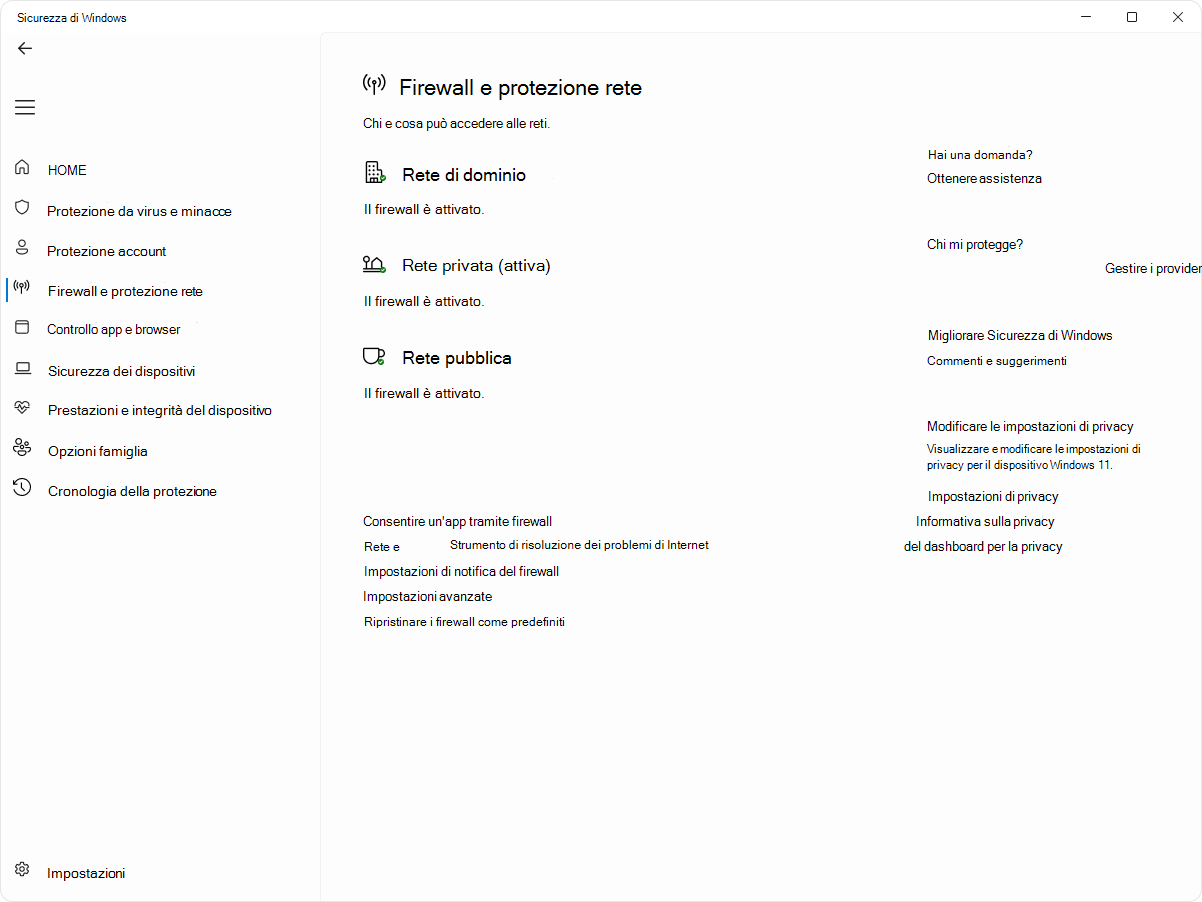Windows Firewall consente di proteggere il dispositivo filtrando il traffico di rete e bloccando l'accesso non autorizzato. Riduce il rischio di minacce alla sicurezza di rete limitando o consentendo il traffico in base a varie proprietà, ad esempio indirizzi IP, porte o percorsi del programma.
Puoi usare l'app Sicurezza di Windows per visualizzare e gestire lo stato di Windows Firewall. È possibile attivare o disattivare il firewall e accedere alle impostazioni avanzate per diversi tipi di rete, tra cui dominio (luogo di lavoro), privato (attendibile) e pubblico (non attendibile) reti
Reti private e pubbliche
È possibile specificare che una determinata rete a cui il dispositivo si connette sia privata o pubblica. La differenza principale sta nel fatto che altri dispositivi nella stessa rete sono autorizzati a visualizzare il tuo dispositivo e magari a collegarsi.
La rete domestica potrebbe essere un esempio di rete privata. In teoria, gli unici dispositivi presenti in quella rete sono i tuoi dispositivi e i dispositivi di proprietà della tua famiglia. Questi altri dispositivi possono essere visualizzati correttamente, perché li consideri attendibili.
Il Wi-Fi presso il bar locale, tuttavia, è una rete pubblica. La maggior parte degli altri dispositivi connessi ad esso appartiene a estranei e probabilmente preferisci che non siano in grado di vedere o connettersi al tuo dispositivo.
Come regola generale, avrai controlli di sicurezza più rigidi su una rete pubblica rispetto a una rete privata, semplicemente a causa del livello di fiducia che potresti avere per gli altri utenti e dispositivi di tale rete.
Configurare Windows Firewall con Sicurezza di Windows
-
Nell'app Sicurezza di Windows nel PC, selezionare Firewall & protezione rete o usare il collegamento seguente:
-
Sicurezza di Windows mostra il tipo di rete a cui si è attualmente connessi. In genere, il dispositivo sarà connesso a una sola rete alla volta. Selezionare un profilo di rete: Rete di dominio, Rete privata o Rete pubblica
-
In Microsoft Defender Firewall, imposta l'opzione su Attivato per abilitare Windows Firewall. Per disattivare l'impostazione, impostarla su Off. La disattivazione di Windows Firewall potrebbe rendere il dispositivo più vulnerabile all'accesso non autorizzato. Se devi usare un'app che viene bloccata, puoi consentirla attraverso il firewall, invece di disabilitare il firewall
-
Nella sezione Connessioni in arrivo è presente la casella di controllo Blocca tutte le connessioni in ingresso, incluse quelle nell'elenco delle app consentite. Selezionando questa casella si indica a Windows Firewall di ignorare l'elenco di app consentite e di bloccare tutto. L'attivazione aumenta la sicurezza, ma potrebbe causare l'interruzione del funzionamento di alcune app
Nota: se il dispositivo è gestito da un'organizzazione, le impostazioni dei criteri potrebbero impedire la modifica della configurazione di Windows Firewall. Per altre informazioni, contattare l'amministratore.
Impostazioni aggiuntive
Ecco un elenco di impostazioni aggiuntive disponibili nella pagina firewall e protezione rete:
-
Consenti un'app attraverso il firewall : se il firewall blocca un'app necessaria, puoi aggiungere un'eccezione per l'app o aprire una porta specifica. Scopri di più su questo processo (e perché potresti non volerci) in Rischi di consentire app tramite Windows Firewall
-
Strumento di risoluzione dei problemi di rete e Internet: Se si verificano problemi generali di connettività di rete, puoi usare questo strumento di risoluzione dei problemi per provare a diagnosticarli e correggerli automaticamente.
-
Impostazioni di notifica del firewall: Vuoi altre notifiche quando il firewall blocca qualcosa? Meno? Scopri come configurare le notifiche
-
Impostazioni avanzate: Verrà aperto il classico Windows Defender Firewall, lo strumento che consente di creare regole in ingresso o in uscita, regole di sicurezza delle connessioni e vedere i log di monitoraggio per il firewall. La maggior parte delle persone non vorrà scavare in esso così profondamente; L'aggiunta, la modifica o l'eliminazione non corretta delle regole può rendere il sistema più vulnerabile o causare il mancato funzionamento di alcune app
-
Ripristina i firewall come predefiniti : se qualcuno o qualcosa del genere ha apportato modifiche alle impostazioni di Windows Firewall che fanno sì che le cose non funzionino correttamente, bastano due clic per reimpostare le impostazioni allo stato in cui si trovavano quando hai ottenuto il computer per la prima volta. Se l'organizzazione ha applicato criteri per configurare il firewall, tali criteri verranno riapplicati